网站首页 > 路由器品牌 > tp-link 正文
有两种方法可以把TP-Link TL-WDR7800路由器恢复出厂设置:
1、登录到设置界面恢复出厂设置
2、按住复位按钮恢复出厂设置
方法一、登录到设置界面恢复出厂设置
1、登录到设置页面
请在浏览器中输入:tplogin.cn 并按下回车按键——>在登录窗口中输入 管理员密码,登录到TL-WDR7800路由器的设置页面。
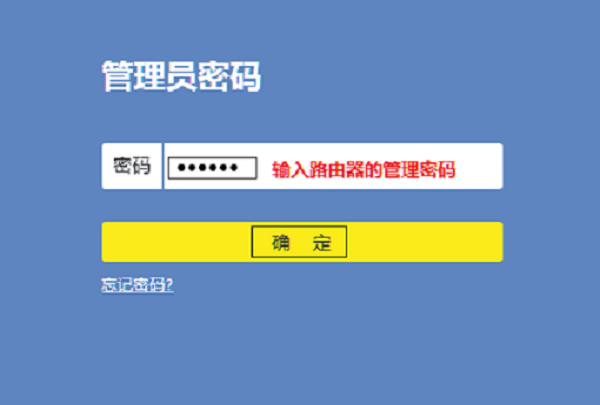
重要说明:
(1)、管理员密码,是第一次设置这台TL-WDR7800路由器时,用户自己创建的。
(2)、如果忘记了之前自己创建的管理员密码,请用方法二中介绍的办法,来把TL-WDR7800路由器恢复出厂设置。
2、点击“路由设置”——>“重启和恢复出厂”——>“恢复出厂设置”,然后在弹出的窗口中,点击“确定”。
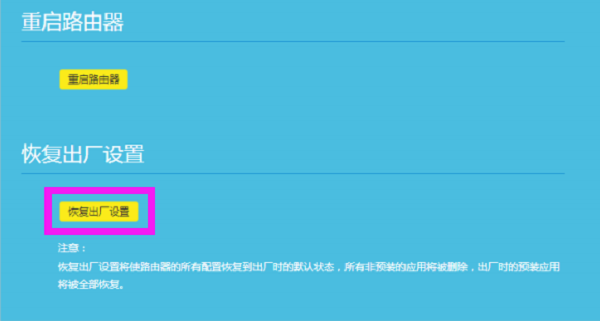
方法二、按住复位按钮恢复出厂设置
1、在TP-Link TL-WDR7800路由器的机身上,有一个复位按钮:Reset,请先在你自己的TP-Link TL-WDR7800无线路由器上,找到这个复位按钮。
2、把TP-Link TL-WDR7800路由器接通电源,然后一直按住复位按钮:Reset 10秒以上的时间,然后松开按钮。此时,路由器会自动重启,重启时所有的指示灯会熄灭,然后重新闪烁。

注意问题:
(1)、方法一要知道管理员密码,能够登录到TL-WDR7800路由器的设置页面,才能够恢复出厂设置。
(2)、如果已经无法登录到设置页面了,则只能够使用方法二中的办法,来把TP-Link TL-WDR7800路由器恢复出厂设置。
(3)、恢复出厂设置后,会清除这台TP-Link TL-WDR7800路由器上的所有配置信息,即复位后不能上网了;此时,你需要重新设置这台TP-Link TL-WDR7800路由器上网,重新设置无线网络名称、无线网络密码。
猜你喜欢
- 2022-05-09 怎么在路由器上登录TP-Link ID?
- 2022-05-09 TP-Link TL-H69RT如何注册HyFi扩展器?
- 2022-05-09 TP-Link TL-H69RT怎么设置?
- 2022-05-09 TP-Link TL-H69RT无线桥接设置教程
- 2022-05-09 TP-Link TL-WDR7800路由器限速设置教程
- 2022-05-09 TP-Link TL-WDR7800路由器怎么恢复出厂设置
- 2022-05-09 TP-Link TL-WDR7800路由器WDS无线桥接设置教程
- 2022-05-09 TP-Link TL-WDR7800路由器无线网络密码和名称设置
- 2022-05-09 TP-Link TL-WDR7800路由器设置教程
- 2022-05-09 TP-Link TL-WDR8600路由器怎么设置?(电脑版)
- 12-21手机打开路由器入口192.168.1.1
- 12-21192.168.10.1登陆入口的IP地址和用户名密码
- 12-09192.168.10.1登录入口
- 12-09192.168.10.1登录
- 12-09192.168.10.1登录,192.168.10.1手机登录wifi
- 12-09192.168.10.1路由器手机登录入口怎么进入?
- 12-09手机登陆192.168.10.1 wifi设置
- 12-09192.168.10.1手机登录wifi设置【图文】
- 219490℃手机怎么登陆192.168.1.1
- 94454℃192.168.10.1手机登录wifi设置
- 84452℃192.168.1.1登陆页面入口
- 72127℃192.168.1.1手机登录入口
- 64392℃手机打开路由器入口192.168.1.1
- 48334℃192.168.0.1手机登录入口
- 46015℃192.168.3.1手机登陆wifi设置
- 41255℃192.168.10.1登录入口
- 2798℃如何给电脑设置固定IP地址
- 2466℃分享一些家庭路由器选购的坑
- 2417℃Tl-R4148路由器限速设置方法
- 2501℃如何设置路由器提升网速
- 3218℃无线网络的速率为何不能达到最大值?
- 3274℃TP-LINK路由限速设置图文教程
- 3552℃水星路由器设置限速图解教程
- 35930℃水星路路由器限速设置教程
- 最近发表
